Windows 7 kompyuteri muzlab qoldi. Kompyuter qattiq muzlab qoldi: sabablari va uni qanday tuzatish mumkin? Xotira testi memtest86
Kompyuter muzlab qolganda, ba'zida sababini topish qiyin bo'ladi. Bunday muammoni hal qilish uzoq vaqt talab qilishi mumkin.
Birinchi bunday hodisadan so'ng, siz hushyor bo'lishingiz va doimo kuzatib borishingiz kerak. Ehtimol, ba'zi voqealar va "nosozliklar" o'rtasida qandaydir aloqa o'rnatish mumkin bo'ladi. Ayniqsa, agar kompyuter hech narsaga javob bermasa.
Sabablari
Shaxsiy kompyuterning vaqti -vaqti bilan qattiq osilib qolishining juda ko'p sabablari bor. Ko'pincha bu erda ma'lum bir hodisaning sababini topish qiyinligi yotadi. Ko'p variantlar borki, nima uchun uy kompyuteri normal ishlashini to'xtatdi.
Bunday muammolarning paydo bo'lishi bilan bog'liq eng keng tarqalgan nosozliklar quyidagilardan iborat:
21 -asr muammosi - viruslar
Doimiy yangilanadigan antivirus ma'lumotlar bazalari va kuchli xavfsizlik devorlariga qaramay, har xil turdagi zararli dasturlar Windows operatsion tizimi bilan jihozlangan shaxsiy kompyuterlarga tez -tez kirib boradi.
Chunki xakerlar va bezorilar har kuni yangi troyanlar va viruslarni yaratadilar. Operatsion tizimda bunday ilovalarning mavjudligi ko'pincha muzlashlar, "nosozliklar" paydo bo'lishiga olib keladi.
Haddan tashqari qizib ketadigan protsessor
Ko'pincha protsessor haddan tashqari yuqori haroratgacha qiziydi. Bunday holda, kompyuter odatda o'zini qayta ishga tushiradi - bu qizib ketishdan himoya qilishning bir turi, u BIOS -da sozlangan. Ammo ko'pincha shunday bo'ladiki, u biron sababga ko'ra o'chirilgan va ishlamayapti. Bu holda, kompyuter uzilib qoladi.

Foto: CPU haroratini nazorat qilish
BIOS sozlamalari
BIOS - bu oddiy konfiguratsiya vositasi, lekin siz u bilan juda ehtiyotkorlik bilan ishlashingiz kerak. Noto'g'ri parametrlarni kiritish noxush oqibatlarga olib kelishi mumkin: uskunaning ishdan chiqishi, nosozliklar va boshqa muammolar.
Shuning uchun, agar kerak bo'lsa, unga biron bir o'zgartirish kiritish kerak bo'lsa, avval mutaxassis bilan maslahatlashish tavsiya etiladi. Kompyuterning ishdan chiqish ehtimoli katta.
Tekshirgichning qattiq disk turiga mos kelmasligi
Ko'p foydalanuvchilar o'z shaxsiy kompyuterlarini yig'adilar. Va bu har doim ham yaxshi emas. Chunki ba'zi tarkibiy qismlar haqida ma'lum bilimga ega bo'lish zarur. Ulardan ba'zilari shunchaki bir -biriga mos kelmasligi mumkin va shuning uchun har xil muammolarga duch kelish ehtimoli katta. Shu sababli, mashina "osib qo'yishi" mumkin.
Windows xizmatlari
Operatsion tizim xizmatlari kompyuter jarayoniga katta ta'sir ko'rsatadi. Siz ulardan qaysi biri hozirda faolligini diqqat bilan kuzatib borishingiz kerak. Har qanday hayotiy funktsiyalarni o'chirib qo'yish OSning ishdan chiqishiga olib keladi. Odatiy bo'lib xizmat ko'rsatadigan xizmatlar bilan shoshilinch harakatlar qilishning hojati yo'q. Bu salbiy oqibatlarga olib keladi.

Nazorat qilinmaydigan jarayonlarning mavjudligi
Ko'pincha, operatsion tizimda o'rnatilgan barcha turdagi dasturlar turli jarayonlarni boshlaydi. Bundan tashqari, ular qandaydir mustaqil faoliyat bilan shug'ullana boshlaydilar va uning mahsulotlari ba'zan ishga juda salbiy ta'sir qiladi. Bu ko'pincha Kasperskiy antivirusini yoki boshqa shunga o'xshash dasturlarni o'rnatishda sodir bo'ladi. Siz ularni iloji boricha diqqat bilan kuzatib borishingiz kerak.
Diskning parchalanishi
Keyinchalik o'chiriladigan yoki ko'chiriladigan yoki ko'chiriladigan katta fayllarni saqlaydigan qattiq disklar odatda juda bo'laklarga bo'linadi. Bu mashinaning ishlashini sezilarli darajada pasayishiga olib keladi, shuningdek uni doimo muzlatib qo'yadi. Ushbu hodisa bilan kurashish juda oddiy, siz vaqti -vaqti bilan HDD tashxisini qo'yishingiz kerak.

OP bilan bog'liq muammolar
Operativ xotira (RAM) - shaxsiy kompyuterning eng muhim komponentlaridan biri. Agar u bilan bog'liq har qanday nosozliklar bo'lsa, "muzlash" ehtimoli katta. Bu anakart va OPning mos kelmasligi bilan bog'liq bo'lishi mumkin, bu ko'pincha sodir bo'ladi. Bundan tashqari, bar oddiygina uyaga mahkam joylashmagan.
C disk uchun kichik joy
Ba'zida juda ko'p ma'lumotlar qattiq diskda saqlanadi: foydalanuvchilar ba'zida HDD -ni to'liq hajmda to'ldirishadi. Shuni esda tutish kerakki, shaxsiy kompyuterning normal ishlashi faqat bo'sh joyning taxminan 10% bo'lsa. Aks holda, ma'lumotlarni qayta ishlash jarayoni sekinlashishi yoki umuman to'xtashi mumkin va mashina muzlab qoladi.

Dasturiy xato
Hozirgi vaqtda turli xil dasturlar bozori turli xil ilovalar bilan to'lib toshgan. Ular ko'pincha dasturiy ta'minotning ishdan chiqishiga olib keladigan turli xil xatolarni o'z ichiga oladi. Bu har xil turdagi kompyuterni o'chirib qo'yishning eng keng tarqalgan sabablaridan biridir.
Tizimni antivirus yordamida skanerlash
Ko'pincha kompyuterdagi nosozliklarning sababi viruslardir. Nosozliklar aniq antiviruslar tufayli ro'y berishi kamdan -kam uchraydi. Bu yordamchi dasturlarning ko'pchiligi ancha murakkab dasturiy ta'minot paketini ifodalaydi. Bu operatsion tizimning noto'g'ri ishlashiga olib kelishi mumkin. Skanerlash ko'pincha muzlashga olib keladi.

Ishga tushirish dasturlari
Windows operatsion tizimida avtomatik ishlaydigan dasturlar va yordamchi dasturlar mavjud maxsus bo'lim mavjud. Ba'zida u erda joylashgan dasturlar kompyuter ishida xatolarga olib keladi. Siz u erda mavjud nuqtalarni diqqat bilan kuzatib borishingiz kerak.
Video: muzlashni tuzatishning 4 usuli
Kompyuteringizni muzlab qolmasligi uchun nima qilish kerakligi haqida bir necha maslahatlar
Ko'pincha savol tug'iladi - shaxsiy kompyuteringizni yaxshi holatda saqlash uchun nima qilish kerak? Faqat quyida keltirilgan ba'zi tavsiyalarga amal qilish kerak.
Kompyuteringizni qayta yoqing
Ko'pincha, muammoni oddiy hal qilish mumkin - siz mashinani qayta ishga tushirishingiz kerak. Bundan tashqari, aksariyat hollarda, agar uskunada jiddiy muammolar bo'lmasa, bu operatsiya yordam beradi.
Siz ushbu usuldan foydalanishingiz mumkin, agar:

Keraksiz dasturlarni o'chirib qo'ying
Siz tez -tez keraksiz ilovalarni o'chirib qo'yish orqali muammoni hal qilishingiz mumkin. Buni "Windows Vazifa menejeri" orqali amalga oshirish mumkin.
Bu talab qiladi:

Shundan so'ng, qayta ishga tushirish tavsiya etiladi.
Viruslarni tekshiring
Ko'pincha, ba'zi sabablarga ko'ra, ko'p foydalanuvchilar antivirus dasturlaridan foydalanmaydilar. Ushbu ilovalarning mavjudligi ko'p hollarda Qayta ishga tushirish bilan bog'liq muammolarni hal qiladi.
Bugungi kunda eng funktsional va qudratli quyidagi dasturiy tizimlar:

Shu bilan birga, ko'plab antiviruslardan foydalanish bepul. Ularning ishlashi va o'rnatilishi minimal resurslarni talab qiladi. Har xil zararli kodlar, viruslar va troyanlarni olib tashlash nafaqat kamchiliklarni bartaraf qiladi, balki uning ishini tezlashtiradi.
Changni olib tashlang
Ko'pincha, agar uning alohida komponentlarining isitish harorati muhim qiymatlarga yetsa, mashina muzlay boshlaydi. Ayniqsa, bu hodisa ko'pincha markaziy protsessor bilan sodir bo'ladi.

Ko'pgina hollarda, bunday vaziyatni hal qilish juda oddiy - faqat ichini changdan tozalash kerak. Quruq termal pasta tufayli haddan tashqari qizib ketish sodir bo'ladi - shunchaki uni almashtirish kerak.
Buzuq qurilma
Har xil nosozliklar, shuningdek, apparatdagi nosozlik tufayli yuzaga keladi. Ko'pincha bu quyidagi asosiy komponentlarga taalluqlidir:
- qattiq disk;
- tasodifiy kirish xotirasi;
- anakart.
Quvvat manbalari, video kartalar va boshqa komponentlar kamdan -kam hollarda ishdan chiqadi.
Diskni defragmentatsiya qiling
Jiddiy bo'linadigan joylar kompyuterning ishlashiga salbiy ta'sir qiladi. Shuning uchun defragmentatsiya jarayonini vaqti -vaqti bilan bajarish zarur.
Buning uchun siz uchinchi tomon ishlab chiqaruvchilarining yordamchi dasturlaridan ham, standart dasturdan ham foydalanishingiz mumkin - u quyidagicha ishga tushiriladi:

Eskirgan komponentlar
Avtomobilni o'z vaqtida yangilash juda muhimdir. Har kuni operatsion tizimlar talabchan bo'lib bormoqda.
Agar sizda muammolar bo'lsa, shaxsiy kompyuteringizning quyidagi parametrlariga alohida e'tibor qaratish lozim:
- RAM hajmi;
- CPU chastotasi;
- qattiq disk tezligi;
- grafik kartaning ishlashi.
Mashinani yiliga kamida bir marta yangilab turish maqsadga muvofiqdir. Uning zaif tomonlarini yo'q qilish kerak - bu barqaror ishlashning kalitidir.
Dasturlar va haydovchilarning mos kelmasligi
Ko'pincha, har xil turdagi "tormozlar" har qanday kommunal xizmatlar va haydovchilarning oddiy mos kelmasligi tufayli paydo bo'ladi. Bunday muammo bilan kurashish juda muammoli.

Chiqishning yagona yo'li - yangi o'rnatilgan tizim elementlarini doimiy kuzatib borish va keraksizlarini olib tashlash.
Tizimni tozalang
Tizimning "muzlashi" bilan kurashishning yana bir imkoniyati - bu maxsus yordamchi dasturlar yordamida tozalash.
Bugungi kunda eng mashhurlari quyidagilar:

OSni qayta o'rnating
Ba'zida hatto to'liq tozalash, diskni birlashtirish va shunga o'xshash boshqa "shifo" operatsiyalari sizni nosozliklardan qutqara olmaydi. Uskunani tekshirish ham hech qanday natija bermaydi. Bunday holda, operatsion tizimning faqat yangi o'rnatilishi eng yaxshi echim bo'ladi. Versiyani ham o'zgartirishga arziydi.
Har xil turdagi muammolarning oqibatlarini bartaraf etmaslik uchun, ularni oldini olish uchun ma'lum tartib -qoidalarga rioya qilish kifoya.
Kompyuterning holatini kuzatuvchi foydalanuvchi quyidagilarga muhtoj:

Yuqoridagi maslahatlarning barchasiga rioya qilish sizga kompyuter bilan bog'liq ko'plab muammolardan xalos bo'lish imkonini beradi. Bu oddiy foydalanuvchining hayoti va ishini ancha soddalashtiradi. Nima qilish kerak - kompyuter yanada muzlaydi? Bunday vaziyatda mutaxassis bilan maslahatlashish yaxshiroqdir.
Uy kompyuterining normal ishlashining kaliti - bu o'z vaqtida texnik xizmat ko'rsatish, vaqti -vaqti bilan tozalash: ham apparat (changdan), ham dasturiy ta'minot (virus va xatolardan). Qoidalarga va ish sharoitlariga rioya qilgan holda, mashina hech qanday muammo tug'dirmasdan juda uzoq vaqt xizmat qiladi. Bu oddiy foydalanuvchining hayotini sezilarli darajada osonlashtiradi.
Kompyuter foydalanuvchisi duch keladigan eng keng tarqalgan muammolardan biri bu muzlash. Ba'zida bu muammo ishlamaydi. Qayta ishga tushirilgandan so'ng, vaziyat takrorlanmasa, yomon emas, lekin bu hodisa tez -tez takrorlana boshlaganda yomonroq bo'ladi. Keling, Windows 7 bilan kompyuterning muzlashining sabablarini ko'rib chiqamiz, shuningdek, bu muammoni hal qilish yo'llarini aniqlaymiz.
Shuningdek qarang: Windows 7 da kompyuterda kechikishni qanday olib tashlash mumkin
Muzlashning asosiy sabablari
Darhol "kompyuterni muzlatish" va "tormozlash" atamalari o'rtasida chegara qo'yish kerak, chunki ko'p foydalanuvchilar bu tushunchalarda adashib qolishadi. Tormozlash paytida kompyuterda ishlash tezligi sezilarli darajada kamayadi, lekin umuman olganda, siz uning ustida ishlashni davom ettirishingiz mumkin. Qachonki u muzlab qolsa, berilgan vazifalarni hal qilish imkonsiz bo'lib qoladi, chunki qurilma deyarli foydalanuvchining harakatlariga javob bermaydi, faqat to'liq o'chirilguncha, undan faqat qayta yuklash orqali chiqish mumkin.
Kompyuterning muzlashiga olib keladigan bir qator muammolar mavjud:
Bu biz o'rganayotgan muammoning sabablarini yaratishni bevosita boshlaydigan omillarning asosiy guruhlari. Bundan tashqari, ba'zida turli xil omillar guruhlari bir xil sababning paydo bo'lishiga olib kelishi mumkin. Masalan, muzlatish kompyuter RAMining etishmasligiga olib kelishi mumkin, bu esa, o'z navbatida, RAMning bir bo'lagining ishlamay qolishi yoki ko'p resurs talab qiladigan dasturlarning ishga tushishi bo'lishi mumkin.
Endi biz ushbu hodisaning asosiy sabablarini va yuzaga kelgan muammolarni hal qilish variantlarini ko'rib chiqamiz.
1 -sabab: RAM yo'q
Biz yuqorida aytib o'tganimizdek, RAMning etishmasligi kompyuterning muzlashining sabablaridan biri, biz uni muhokama qilish bilan muammoning tavsifini berishni boshlaymiz, chunki bu muzlatishning eng ko'p uchraydigan omillaridan biridir. Shuning uchun biz boshqa omillarga qaraganda bu haqda batafsil to'xtalamiz.
Har bir kompyuterda ma'lum miqdordagi operativ xotira bor, bu shaxsiy kompyuterning tizim blokida o'rnatilgan operativ xotira texnik ma'lumotlariga bog'liq. Siz quyidagi operatsiyalarni bajarib, mavjud RAM miqdorini ko'rishingiz mumkin.
Bundan tashqari, RAMning vazifalari, agar u to'lib toshgan bo'lsa, kompyuterning qattiq diskida joylashgan maxsus disk xotira fayli orqali bajarilishi mumkin.
Nega biz bularning barchasini bilib oldik? Javob oddiy: agar kompyuterda hozirda ishlayotgan barcha ilovalar va jarayonlar uchun zarur bo'lgan xotira hajmi mavjud RAM va disk xotira faylining umumiy hajmiga yaqinlashsa yoki oshsa, tizim muzlab qoladi. Kompyuterda ishlaydigan jarayonlar "Vazifa menejeri" orqali qanchalik zarurligini ko'rishingiz mumkin.
Bu holatda nima qilish kerak? Agar tizim "mahkam" osilib qolsa va bu holat uzoq vaqt davom etsa, faqat bitta chiqish yo'li bor - sovuq qayta yuklash, ya'ni kompyuterni qayta ishga tushirish uchun mas'ul bo'lgan tizim blokida joylashgan tugmani bosish. . Ma'lumki, siz kompyuterni qayta ishga tushirganingizda yoki o'chirganingizda, uning xotirasi avtomatik ravishda o'chiriladi va shuning uchun faollashtirilgandan so'ng u normal ishlashi kerak.
Agar kompyuter hech bo'lmaganda ozgina reaksiyaga kirsa yoki vaqti -vaqti bilan uning ishlashining bir qismini qaytarsa, vaziyatni qayta yuklamasdan tuzatish imkoniyati mavjud. Buning uchun siz "Vazifa menejeri" ga qo'ng'iroq qilishingiz va juda ko'p RAMni egallaydigan jarayonni o'chirishingiz kerak. "Vazifa menejeri" ni muzlatilgan holatda "Boshqarish paneli" orqali chaqirish juda uzoq davom etishi mumkin, chunki u bir nechta manipulyatsiyalarni talab qiladi. Shuning uchun biz Ctrl + Shift + Esc kombinatsiyasini bosish orqali tezroq qo'ng'iroq qilamiz.
Albatta, agar muzlash nisbatan kamdan -kam hollarda ro'y bersa, "Vazifa menejeri" ni qayta ishga tushirish yoki manipulyatsiya qilish vaziyatdan chiqish yo'li bo'lib xizmat qilishi mumkin. Ammo agar siz tez -tez shunga o'xshash hodisaga duch kelsangiz nima bo'ladi va buning sababi aynan RAMning etishmasligi? Bunday holda, bunday holatlarning sonini sezilarli darajada kamaytiradigan yoki ulardan butunlay xalos bo'ladigan ba'zi profilaktika choralarini ko'rish zarur. Quyidagi barcha qadamlarni bajarish shart emas. Ulardan birini yoki bir nechtasini bajarish kifoya, keyin natijasini ko'rish.
Ko'proq o'qing: Windows 7 -da avtomatik ishga tushirish dasturlarini sozlash
Dars: Windows 7 operativ xotirasini tozalash
2 -sabab: CPUdan foydalanish
Tizimning muzlashiga markaziy protsessor yuklanishi sabab bo'lishi mumkin. Bu shunday bo'ladimi, "Vazifalar menejeri" da "Jarayonlar" yorlig'ini tekshirishingiz mumkin. Ammo bu safar "CPU" ustunidagi qiymatlarga e'tibor bering. Agar elementlardan birining qiymati yoki barcha elementlarning qiymatlari yig'indisi 100%ga yaqinlashsa, bu noto'g'ri ishlashning sababi.
Bu holatga turli omillar sabab bo'lishi mumkin:
Biz alohida sababni ko'rib chiqishda virusli faollik masalasiga to'xtalamiz. Hozircha, biz boshqa omillar osilishga sabab bo'lsa nima qilish kerakligini ko'rib chiqamiz.
3 -sabab: tizim diskining yuklanishi
Muzlatishning yana bir keng tarqalgan manbai - bu tizim diskining yuklanishi, ya'ni Windows o'rnatilgan qattiq diskning bo'linishi. Bu shunday yoki yo'qligini tekshirish uchun siz undagi bo'sh joy miqdoriga e'tibor qaratishingiz kerak.
Bu vaziyatdan chiqishning yagona yo'li qattiq diskni axlat va keraksiz fayllardan tozalash bo'lishi mumkin. Bunday holda, undagi bo'sh joy hajmi kamida 2-3 Gb dan oshishi kerak. Aynan shu jild kompyuterda nisbatan qulay ishlashni ta'minlaydi. Agar qattiq turg'unlik tufayli tozalash manipulyatsiyalari bajarilmasa, tizimni qayta ishga tushiring. Agar bu harakat yordam bermasa, siz qattiq diskni boshqa kompyuterga ulab yoki LiveCD yoki LiveUSB yordamida ishga tushirishingiz kerak bo'ladi.
Diskni tozalash uchun siz quyidagi amallarni bajarishingiz mumkin.
Ushbu manipulyatsiyalarni bajarish muzlashdan qutilishga yordam beradi.
Bundan tashqari, qattiq diskni defragmentatsiya qilish kompyuter tezligini oshirish uchun qo'shimcha vosita sifatida ishlatilishi mumkin. Ammo shuni esda tutish kerakki, ushbu protsedura muzlashdan qutulolmaydi. Bu faqat tizimni tezlashtirishga yordam beradi, va har qanday holatda ham ko'pchilik bo'lsa, qattiq diskni tozalashga to'g'ri keladi.
Dars: Windows 7 da C diskidagi bo'sh joyni qanday tozalash kerak
4 -sabab: Viruslar
Virusli faollik ham kompyuterning muzlashiga olib kelishi mumkin. Viruslar buni protsessorga yuk yaratish, katta hajmdagi RAMdan foydalanish va tizim fayllarini buzish orqali amalga oshirishi mumkin. Shuning uchun, kompyuterni doimiy muzlatish holatlarini kuzatayotganda, zararli kod mavjudligini tekshirish kerak.
Ma'lumki, antivirus o'rnatilgan virusli kompyuterni skanerlash kamdan -kam hollarda virusni aniqlash imkonini beradi. Bizning vaziyatimizda, masalani, tizimning muzlab qolishi bilan yanada murakkablashadi va bu antivirus dasturining to'g'ridan-to'g'ri vazifalarini bajarishiga to'sqinlik qiladi. Chiqishning yagona yo'li bor: virus yuqtirganlikda gumon qilinayotgan kompyuterning qattiq diskini boshqa qurilmaga ulang va uni maxsus dastur yordamida skanerlang, masalan Dr.Web CureIt.
Agar tahdid aniqlansa, dastur ko'rsatmalariga muvofiq harakat qiling. Tizimni viruslardan tozalash oddiy kompyuter robotini o'rnatishga imkon beradi, agar ular muhim tizim fayllariga zarar etkazmagan bo'lsa. Aks holda, OSni qayta o'rnatishingiz kerak bo'ladi.
5 -sabab: antivirus
Paradoksal ravishda, ba'zida kompyuteringizda o'rnatilgan antivirus muzlashning sababi bo'lishi mumkin. Bu turli omillar ta'sirida bo'lishi mumkin:
Buning to'g'riligini tekshirish uchun antivirus dasturini o'chirib qo'ying.
Ko'proq o'qing: Antivirusni vaqtincha qanday o'chirib qo'yish mumkin
Agar shundan keyin muzlatish holatlari takrorlanmasa, demak, kompyuteringizni zararli dasturlardan va buzg'unchilardan himoya qilish uchun boshqa dasturiy mahsulotlardan foydalanish yaxshiroq bo'lgan.
6 -sabab: uskunaning noto'g'ri ishlashi
Ba'zida kompyuterning muzlashining sababi ulangan uskunaning noto'g'ri ishlashi bo'lishi mumkin: klaviatura, sichqoncha va boshqalar. Ayniqsa, Windows o'rnatilgan qattiq disk shikastlanganda bunday nosozliklar ehtimoli katta.
Agar sizda bunday omillar haqida shubha tug'ilsa, mos keladigan qurilmani o'chirib qo'yishingiz va u holda tizim qanday ishlashini ko'rishingiz kerak. Agar shundan keyin uzoq vaqt davomida hech qanday nosozliklar kuzatilmasa, shubhali qurilmani boshqasiga almashtirish yaxshiroqdir. Kompyuterga ulangan nosoz asboblardan foydalanish muntazam muzlashdan ko'ra jiddiy muammolarga olib kelishi mumkin.
Ba'zida muzlashning sababi tizim bloki ichida yaratilgan statik kuchlanish bo'lishi mumkin. Bunday holda, kompyuterni changdan tozalash va qurilmaning o'zini maydalash tavsiya etiladi. Aytgancha, chang, shuningdek, ish tezligiga salbiy ta'sir ko'rsatadigan haddan tashqari qizib ketish omili bo'lib xizmat qilishi mumkin.
Ko'rib turganingizdek, kompyuterning muzlashining sabablari juda keng omillar bo'lishi mumkin. Muammoni hal qilish uchun uning paydo bo'lishiga nima sabab bo'lganini aniqlash juda muhimdir. Faqat shundan keyingina siz uni yo'q qilish bo'yicha harakatlarga o'tishingiz mumkin. Ammo, agar siz hali ham sababni aniqlay olmasangiz va nima qilishni bilmasangiz, tizimni tiklash vositasi yordamida tizimni oldingi, barqaror versiyaga qaytarishga urinib ko'rishingiz mumkin. Muammoni boshqa usullar yordamida hal qilishga urinishlar muvaffaqiyatsizlikka uchraganda, oxirgi qadam operatsion tizimni qayta o'rnatish bo'lishi mumkin. Ammo shuni yodda tutingki, agar apparat omillari muammoning manbai bo'lsa, unda bu variant sizga yordam bermaydi.
Windows muzlaydi - nima qilish kerak?
Siz kompyuteringizda ishlayapsizmi va birdan Windows qulab tushdimi?
Birinchidan, shoshilmang va biroz kuting: sizning kompyuteringiz murakkab jarayonni qayta ishlayotgan bo'lishi mumkin.
Agar u uzoq vaqt javob bermasa, sabablari quyidagicha bo'lishi mumkin.
- Ko'p ishlaydigan dasturlar bir vaqtning o'zida yoki bitta "muzlaydi";
- Virusli hujum natijasida etkazilgan zarar;
- Disk (HDD / SSD - media) eskirgan;
- Shaxsiy kompyuterning haddan tashqari qizishi;
- RAM bilan bog'liq muammolar;
- BIOS / UEFI dasturiy ta'minoti noto'g'ri;
- Windows Explorer ishdan chiqadi;
- Windows ilovalari muzlatilgan va javob bermayapti;
Keling, barcha muammolarni batafsil ko'rib chiqaylik.
# 1 Dastur to'xtatilmoqda
Shuningdek o'qing: [Ko'rsatmalar] Kompyuter ishlashini tekshirish: mashhur dasturlar + Sharhlardan foydalanish
Agar siz kompyuterning o'zi emas, balki faqat ishlaydigan dastur muzlatilganligiga amin bo'lsangiz, Vazifa menejeriga o'tishingiz kerak (bir vaqtning o'zida Ctrl + Alt + Del tugmachalarini bosing).

Muzlatilgan dasturni tanlang va "vazifani o'chirish" tugmasini bosing.
Shunday qilib, biz tizimni ishlashini davom ettirishga ruxsat berib, jarayonni majburan to'xtatamiz.

Ba'zida bu usul ishlamaydi. Bir vaqtning o'zida ikkita dastur o'rnatilganligini tekshiring.
Ba'zida antivirus dasturlarini o'chirish uchun maxsus yordamchi dasturlar kerak bo'ladi.
Kundalik dasturlardan foydalanganda kompyuter muzlab qolganda, masalan, xizmat reklama xabarlari yoki ishlab chiquvchi yangiliklarini yuklayotganini tekshiring.
Buni qilish juda oson: sozlamalarga o'ting va quyidagi rasmda ko'rsatilgan bo'limni bosing.
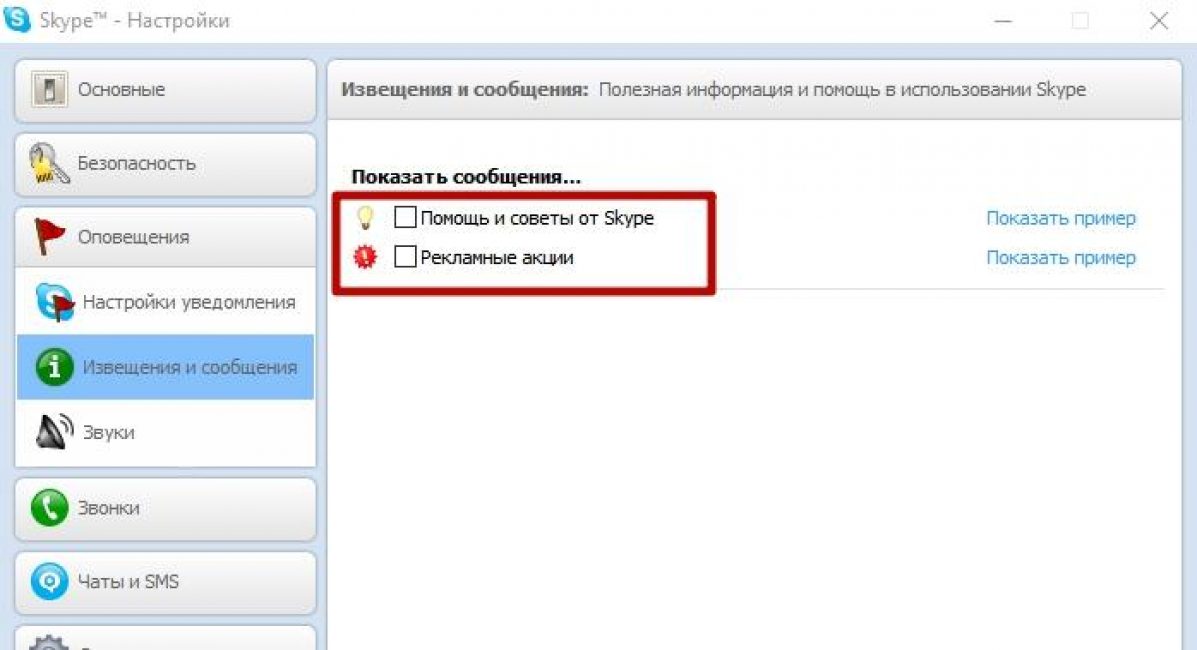
Biz barcha nuqtalardan (ular mavjud bo'lganda) belgini olib tashlaymiz, chunki dastur Skype -dan foydalanish bo'yicha maslahatlarni yuklab olishi va har xil qulay tariflarni taklif qilishi mumkin.
Endi zararli virus dasturga hujum qilgan vaziyatni ko'rib chiqaylik.
Bu variantda siz biznikidan foydalanishingiz mumkin.
# 3 Disk muammosi
Shuningdek o'qing: TOP-15 Qattiq diskni xato va yomon sektorlarni tekshirish uchun dasturlar | Windows (8/7/10)
Endi zararli dasturga hujum qilingan vaziyatni ko'rib chiqaylik.
U formatlashni, o'chirishni, muhim ma'lumotlarni buzishni, Internetning o'tkazish qobiliyatini kamaytirishni va boshqalarni boshlashi mumkin.
Bunday holda, siz mutaxassis bilan bog'lanishingiz kerak.
HDD / Diskning beqarorligi nima?
Va barcha mexanizmlar singari, uning ham xizmat muddati bor, biz qanchalik ko'p yozsak va qanchalik ko'p o'chirsak, qanchalik tez eskirsa, sekinroq ishlay boshlaydi.
Siz qurilma yozayotganini ko'rishingiz mumkin, lekin uni o'qiy olmaysiz yoki ocholmaysiz.
Bunday "buzilish" ni qanday tuzatish kerak? Buning bir necha usullari mavjud:
- Dasturiy ta'minotni ta'mirlash.
- Drayvni almashtirish.
- Diskni "qirqish".
Agar nima qilish kerakligini tushunmasangiz, mutaxassis bilan bog'laning.
Drayvlarni tekshirish uchun HDDScan / Regenerator, Victoria va ularning analoglaridan foydalaning.
Bu yordam dasturlari haydovchining "yomon" joylarini juda aniq ko'rsatadi.

Shuningdek, siz ushbu dasturdan qanday foydalanish haqida videoni ko'rishingiz mumkin:
VIDEO: Windows 7, 8, 10 uchun Victoria HDD x64 bilan ishlash
Biz Windows 7, 8, 10 uchun Victoria HDD x64 bilan ishlaymiz
№ 4 Kompyuterning haddan tashqari qizishi
Shuningdek o'qing: TOP-15 Kompyuter haroratini o'lchash uchun dasturlar
Har bir kompyuter va noutbukda ishlab chiqaruvchi sovutish tizimini ta'minlagan, uni planshetlar haqida aytish mumkin emas. Ammo haddan tashqari qizib ketish sodir bo'ladi.
Biz tez -tez uylarimizni tozalaymiz, tozaligimizga g'amxo'rlik qilamiz, lekin ba'zi sabablarga ko'ra, biz ishlayotgan uskunamizni tozalashni unutamiz.
Natijada, ichkarida chang to'planib, termoregulyatsiya buziladi (fanatlar kuchliroq ishlay boshlaydi) va kompyuter o'z -o'zidan o'chadi.
Shunday qilib, termal himoya tizimi ishga tushiriladi, u holda bizning qurilmalarimiz yong'inga xavfli bo'ladi.

Siz uni o'zingiz ochishingiz, qopqog'ini olib tashlashingiz va muloyimlik bilan changyutishingiz mumkin.
Haddan tashqari qizib ketishning yana bir sababi - bu quvvat manbai va batareyaning etarli emasligi.
Agar u chegarada ishlasa, u tez -tez qotib qoladi va o'chadi va bir kun kelib kompyuterning himoyasi ishlamasligi mumkin va sizning quvvat manbai yonib ketadi.
# 5 RAM bilan bog'liq muammolar
Shuningdek o'qing: RAMni tekshirish: barcha operatsion tizimlar uchun asosiy usullar | 2019 yil
Ular haddan tashqari qizib ketishidan ham, OS buzilishidan ham paydo bo'ladi.
Yoki kompyuterni ishga tushirish yoki ishga tushirish paytida xarakterli bo'lmagan ekran paydo bo'lganda.
Biz buni Memtest86 + yordamida tekshiramiz, shu bilan birga siz istalgan vaqtda to'xtatadigan uzluksiz tekshirish tsikli borligini eslaymiz.

Uning interfeysi ishlash uchun juda oddiy.
Uni boshlash uchun biz quyidagi amallarni bajaramiz:
1 Uni disk yoki flesh haydovchiga yuklab oling;
2 Biz tizimni o'chirib tashladik va BIOS -da ommaviy axborot vositalaridan yuklashning ustuvorligini belgiladik;
3 Kompyuterni o'chiring, barcha RAM tasmalarini olib tashlang, faqat bittasini qoldiring;
4 Kompyuterni yoqing va Memtest testi tugashini kuting;
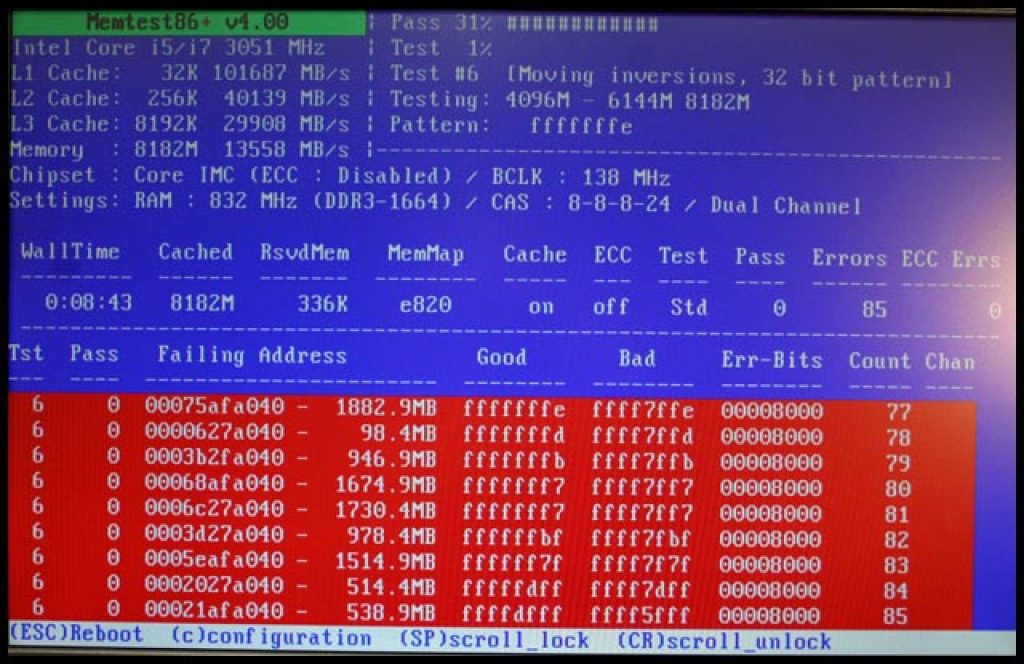
Kompyuter qattiq muzlaydi, Windows 7 har qanday buyruqlarga javob berishni to'xtatadi, hatto vazifa menejerini ochishning iloji yo'qmi? Bunday muammolar kamdan -kam uchraydi. Aytishim kerakki, kompyuter juda murakkab tizim va uning ishlashi juda ko'p omillarga bog'liq. Maqolada asosiylari muhokama qilinadi. O'qiganingizdan so'ng, siz "muzlab qolishga" olib keladigan muammolarning ko'pini o'zingiz hal qilishni o'rganasiz.
Viruslar
Nima uchun kompyuter qattiq muzlaydi, degan savolga birinchi javob eng oddiy va eng keng tarqalgan. Ehtimol, niqob kiygan, chaqirilmagan mehmonlar sizning kompyuteringizga joylashib olgan bo'lishi mumkin. Odatda, viruslar nafaqat tizim xavfsizligiga tahdid soladi, balki kompyuter resurslarini sezilarli darajada yuklaydi. Ba'zida bunday yuk kompyuterning muzlashiga olib keladi.
Hamma bunday balo bilan qanday kurashishni biladi. Har qanday virusga qarshi dasturni o'rnatish, uning ma'lumotlar bazasini yangilanishi va kompyuterni to'liq skanerlash kifoya. Bu yordam bermadi - vazifa menejerini chaqiring va shubhali jarayonlarni tekshiring. Shuningdek, "Ishga tushirish" oynasida "msconfig" yordam dasturining nomini kiritish orqali ishga tushirishni ko'rib chiqish ortiqcha bo'lmaydi.
Ammo, agar kompyuter yoqilgandan so'ng qattiq muzlab qolsa, kompyuterni tekshirib turing, yangi dasturiy ta'minotni o'rnatolmaysiz. Bunday holda, yuklanadigan USB flesh-diskini yoki CD-ROMni yaratishi mumkin bo'lgan har qanday antivirus tarqatish to'plamidan foydalaning.

Haddan tashqari issiqlik
Qurilmaning har bir yangi modelini chiqargan ishlab chiqaruvchilar uni avvalgisiga qaraganda ancha murakkab qilishga harakat qilmoqdalar. Va bu ko'proq kuch talab qiladi. Ikkinchisi, o'z navbatida. issiqlik tarqalishini oshiradi. Bir muncha vaqt standart sovutish tizimi o'z ishini bajara oladi, lekin bir muncha vaqt o'tgach uning samaradorligi pasayadi - natijada kompyuter qattiq muzlaydi. Agar shunday falokat ro'y bersa nima qilish kerak?
Chiqib ketmaydigan chang radiatorlarga tiqilib, havo aylanishiga xalaqit beradi. Sovutgichga joylashib, chang massalari pervanelning aylanish tezligini sekinlashtiradi. Ilgari bunday muammolar qurilmaning ishdan chiqishiga olib kelgan. Yaxshiyamki, kompyuterlar aqlli bo'lib qoldi, protsessor yoki video karta abadiy qizib ketmaydi. Zamonaviy qurilmalar anakart bilan aloqa qilish qobiliyatiga ega, bu esa haroratni nazorat qilish uchun javobgardir. Qiymatlar kritik darajaga yetishi bilan nazoratchi avval sovutgichning vintini bo'shatishga harakat qiladi, lekin agar bu yordam bermasa, tizim kuchlanishni pasaytirish orqali qurilmaning ishlashini sekinlashtiradi. Tez orada kompyuter to'liq muzlaydi.
Bunday muammolarning oldini olish uchun bir nechta oddiy qoidalarni eslang:

Ko'pincha, bu muammo tufayli kompyuter o'yinlarda yoki boshqa grafik dasturlarda qattiq muzlab qoladi. Kompyuter komponentlari qanchalik qizib ketganini tekshirish uchun siz dasturni yuklab olishingiz mumkin. Yaxshiyamki, Internetda shunga o'xshashlar juda ko'p.
RAM bilan bog'liq muammolar
Tasodifiy kirish xotirasi kompyuterning eng muhim elementi bo'lib, uning ishlashiga juda katta ta'sir ko'rsatadi. RAMning normal ishlashi anakart, BIOS va boshqa o'rnatilgan qavslar bilan mosligiga bog'liq. Kichkina nosozlik, zavoddagi eng kichik nuqson - va kompyuter yoqilganda qattiq muzlab qoladi, past ishlashda ham ishlashni xohlamaydi.
Agar siz "RAM" ni ko'paytirmoqchi bo'lsangiz yoki o'zgartirmoqchi bo'lsangiz, uning xususiyatlarini to'liq o'rganib chiqing, ishlab chiqaruvchi va anakart ishlab chiqaruvchisi veb -saytiga oldindan o'ting, qaysi tezliklar qo'llab -quvvatlanishini, qanday sinovlar o'tkazilganligini va undan foydalanish tavsiya etilganligini bilib oling. qurilmalar birgalikda.

Agar konfiguratsiyani o'zgartirishdan oldin kompyuter qattiq muzlab qolsa, operativ xotira Windows 7 yordamida ishlamayotganligini tekshirishingiz mumkin. "Ishga tushirish" tugmasini bosish va qidiruv ustuniga "xotira tekshiruvi" qatorini kiritish kifoya. Jarayon davomida dastur barcha xatolarni, agar ular topilgan bo'lsa, ko'rsatadi. Faqat bitta tavsiya bor: xatolar bor - xotirani o'zgartiring.
HDDning beqarorligi
Qattiq disk - bu barcha ma'lumotlarni (foydalanuvchi va tizim ma'lumotlarini) saqlaydigan qurilma. Shunga ko'ra, derazalar unga doimo kirishadi, o'qish va yozish bir daqiqa ham to'xtamaydi. Bu shuni anglatadiki, tizimning ishlashi to'g'ridan -to'g'ri ushbu komponentning tezligiga bog'liq. Vaqt o'tishi bilan unda "buzilgan" klasterlar va o'qilmaydigan bo'limlar paydo bo'lishi mumkin, bu esa tizimning noto'g'ri ishlashiga olib keladi. Ko'pincha, bu muammo tufayli, kompyuter Internetda qattiq muzlab qoladi, chunki bemaqsad paytida brauzer doimiy ravishda ko'plab kichik fayllarni yozib oladi va o'chiradi.
Buzilgan qattiq diskni tiklash
Agar HDD eskirgan bo'lsa, uni barcha buzilgan tarmoqlarni topadigan va ishlamayotgan deb belgilaydigan maxsus dasturiy vositalar bilan tekshirishingiz kerak. Operatsion tizim yomon ishlatishni to'xtatadi va muzlashni to'xtatadi. Tekshirish uchun "ishga tushirish" oynasida dastur nomini - "cmd" ni kiritish orqali buyruq satrini ishga tushiring. Unda har bir bo'lim uchun "chkdsk [drive letter]: / f / r" buyrug'ini bajaring.

Tajribali foydalanuvchilar qattiq diskning holatini uning ovozi bilan aniqlashlari mumkin. Agar u bosishni yoki hushtak chalishni boshlasa, katta ehtimolki, apparat nuqsonli va uni almashtirish kerak. Hushyor bo'ling, ko'pincha, agar qattiq disk "parchalana" boshlasa, u tez orada muvaffaqiyatsiz bo'ladi va bunday qurilmadan ma'lumotlarni tiklash juda qiyin. Bundan tashqari, agar kompyuter yoqilgandan keyin qattiq muzlab qolsa, qattiq diskda eskirish ehtimoli katta.
Noto'g'ri BIOS sozlamalari
Agar kompyuter yoqilgandan keyin qattiq muzlab qolsa, ko'pincha tizimning bunday xatti -harakatining sababi noto'g'ri BIOS sozlamalari bo'ladi. Kimdir oddiy foydalanuvchi biror narsani tuzatishga urinmasligi kerak, professionalga murojaat qilishi kerak deb o'ylashi mumkin. Ammo shunga qaramay, kompyuter qattiq muzlab qoladi - agar mutaxassisni chaqirishning iloji bo'lmasa?
Agar siz BIOS konfiguratsiyasiga ehtiyotkorlik bilan yondashsangiz, yangi boshlovchi bu protsedurani bajarishi mumkin. Kompyuteringiz va ayniqsa, anakart haqida to'liq ma'lumotni o'rganing. Odatda, bunday ma'lumotlarni ishlab chiqaruvchining rasmiy veb -saytida osongina topish mumkin. Qaysi parametrlar eng muhim ekanligini va ular nima uchun javobgarligini bilib oling. BIOS o'rnatish yordam dasturidan foydalanganda, hech qachon bir vaqtning o'zida ko'p sozlamalarni o'zgartirmang. Avval bir nechtasini o'zgartiring, qayta ishga tushiring va kompyuteringizni sinab ko'ring. Shundan keyingina tahrir qilishni davom ettirishingiz mumkin. Har bir BIOS -dagi elementni alohida ta'kidlash kerak - "yuklanmagan - xavfsiz standartlar". Ishlab chiqaruvchining so'zlariga ko'ra, u barcha parametrlarni eng maqbuliga olib keladi.

Ba'zida BIOS -ning yangi versiyasini yuklab olish va anakart ishlab chiqaruvchisi veb -saytiga o'rnatish mumkin. Hech qachon bunday protsedurani rad qilmang. Yangilanishlar ko'pincha muhim xatolarni tuzatadi va barqarorlikni yaxshilaydi. Ehtimol, yangi versiyani o'rnatgandan so'ng, muzlashlar yo'qoladi. Asosiysi, ko'rsatmalarni oldindan o'rganish.
Windows xizmatlari
Operatsion tizim doimo sukut bo'yicha yoqilgan yoki jarayonga qo'shilgan ko'plab xizmatlarni ishga tushiradi. Tizim ularning ko'pchiligisiz yaxshi ishlashi mumkin. Agar biror xizmat javob bermasa yoki protsessorga ko'p vaqt ketsa, kompyuter qattiq muzlab qoladi.
Ulardan qaysi biri tizimda va qaysi biri ishlayotganini ko'rish uchun boshqaruv oynasini oching ("Ishga tushirish" - "Boshqarish paneli" - "Ma'muriy vositalar") va "Xizmatlar" yorlig'ini ikki marta bosing. Muayyan xizmat haqida to'liq ma'lumot olish uchun uning nomini ikki marta bosing.
Avvalo, avtomatik ravishda boshlanadiganlarga e'tibor bering. Yuklab olish usuli "Ishga tushirish turi" ustunida ko'rsatilgan. Faqat bitta tahrirlash qoidasi bor - agar siz tavsifni tushunmasangiz, komponentni o'chirmang, balki uning ishi haqida Internetdan ko'proq bilib oling. Har bir individual manipulyatsiyadan so'ng tizimning barqarorligini tekshirishga harakat qiling.
Jarayonlar va dasturlar
Har bir dastur o'z jarayonini boshlaydi (ba'zida hatto bitta emas), agar u cheksiz tsiklga kirsa yoki ishlamay qolsa, kompyuter har doim ham muzlamasa ham, Windows 7 hali ham javob bermaydigan komponentlarga kislorodni o'chirishga harakat qiladi. Osilib qolgan elementni aniqlash juda oson - odatda operativ xotira ulushining ulushini va protsessorning deyarli barcha vaqtini oladi.
Vazifa menejeri yordamida muammoni hal qilish

Ishlayotgan jarayonlar ro'yxatini Vazifa menejeri oynasida ko'rishingiz mumkin. Klaviaturadagi "CTRL + ALT + DEL" kombinatsiyasini bosing. Agar siz biron bir dastur yuklamasligiga amin bo'lsangiz, lekin ayni paytda protsessor vaqtining 90-100% vaqtini oladi, uni to'xtatib qo'ying (klaviaturadagi "DEL" tugmasini bosib yoki kontekst menyusiga qo'ng'iroq qilib). Shuningdek, bu erdan siz dasturni saqlash joyiga o'tishingiz mumkin. Agar siz nima to'xtatayotganingizni aniq tushunmasangiz, bu foydali bo'ladi.
Jarayonlarni tekshirish har doim ham eng yaxshi echim emas, lekin agar kompyuter vaqti -vaqti bilan qattiq muzlab qolsa, bu protsedura ko'pincha yordam beradi. Shuni yodda tutingki, ba'zi dasturlar o'z ishining eng faol bosqichlarida protsessorni yuz foiz yuklay oladi. Biroq, osilgan yordamchi dastur maksimal resurslardan foydalanishni to'xtatmaydi va o'z vazifalarini uzluksiz bajargani, bir muncha vaqt o'tgach, yana passiv rejimga o'tadi. Bundan tashqari, tizimning ishlamay qolishi jarayonini tugatishga urinmang. U boshqa dasturlar va tizim resurslarini so'roq qilish uchun ishlatiladi va undagi o'zgaruvchi protsessor yukini emas, balki bo'sh quvvatning qolgan qismini ko'rsatadi.
fb.ru
Kompyuter (kompyuter) muzlab qoladi - doimo, vaqti -vaqti bilan, nima qilish kerak, agar qattiq bo'lsa, tez -tez
Kompyuter muzlab qolganda, ba'zida sababini topish qiyin bo'ladi. Bunday muammoni hal qilish uzoq vaqt talab qilishi mumkin.
Birinchi bunday hodisadan so'ng, siz hushyor bo'lishingiz va doimo kuzatib borishingiz kerak. Ehtimol, ba'zi voqealar va "nosozliklar" o'rtasida qandaydir aloqa o'rnatish mumkin bo'ladi. Ayniqsa, agar kompyuter hech narsaga javob bermasa.
Shaxsiy kompyuterning vaqti -vaqti bilan qattiq osilib qolishining juda ko'p sabablari bor. Ko'pincha bu erda ma'lum bir hodisaning sababini topish qiyinligi yotadi. Ko'p variantlar borki, nima uchun uy kompyuteri normal ishlashini to'xtatdi.
Bunday muammolarning paydo bo'lishi bilan bog'liq eng keng tarqalgan nosozliklar quyidagilardan iborat:
- derazalarda viruslar mavjudligi;
- protsessorning haddan tashqari qizishi;
- qattiq diskning beqarorligi;
- noto'g'ri BIOS sozlamalari;
- tekshirgich va qattiq disk turining mos kelmasligi;
- Windows OS xizmatlarining ishlashi yoki o'chirilishi;
- nazoratsiz jarayonlar mavjud;
- qattiq diskning qattiq bo'linishi;
- RAM bilan bog'liq muammolar;
- OS o'rnatilgan qattiq diskda bo'sh joy etishmasligi;
- dasturiy ta'minotning ishlamay qolishi;
- OSni maxsus antivirus yordamida skanerlash;
- ishga tushirishda zararli dasturlarning mavjudligi.
21 -asr muammosi - viruslar
Doimiy yangilanadigan antivirus ma'lumotlar bazalari va kuchli xavfsizlik devorlariga qaramay, har xil turdagi zararli dasturlar Windows operatsion tizimi bilan jihozlangan shaxsiy kompyuterga tez -tez kirib boradi.
Chunki xakerlar va bezorilar har kuni yangi troyanlar va viruslarni yaratadilar. Operatsion tizimda bunday ilovalarning mavjudligi ko'pincha muzlashlar, "nosozliklar" paydo bo'lishiga olib keladi.
Ko'pincha protsessor haddan tashqari yuqori haroratgacha qiziydi. Bunday holda, kompyuter odatda o'zini qayta ishga tushiradi - bu qizib ketishdan himoya qilishning bir turi, u BIOS -da sozlangan. Ammo ko'pincha shunday bo'ladiki, u biron sababga ko'ra o'chirilgan va ishlamayapti. Bu holda, kompyuter uzilib qoladi.

Foto: CPU haroratini nazorat qilish
BIOS sozlamalari
BIOS - bu oddiy konfiguratsiya vositasi, lekin siz u bilan juda ehtiyotkorlik bilan ishlashingiz kerak. Noto'g'ri parametrlarni kiritish noxush oqibatlarga olib kelishi mumkin: uskunaning ishdan chiqishi, nosozliklar va boshqa muammolar.
Shuning uchun, agar kerak bo'lsa, unga biron bir o'zgartirish kiritish kerak bo'lsa, avval mutaxassis bilan maslahatlashish tavsiya etiladi. Kompyuterning ishdan chiqish ehtimoli katta.

Tekshirgichning qattiq disk turiga mos kelmasligi
Ko'p foydalanuvchilar o'z shaxsiy kompyuterlarini yig'adilar. Va bu har doim ham yaxshi emas. Chunki ba'zi tarkibiy qismlar haqida ma'lum bilimga ega bo'lish zarur. Ulardan ba'zilari shunchaki bir -biriga mos kelmasligi mumkin va shuning uchun har xil muammolarga duch kelish ehtimoli katta. Shu sababli, mashina "osib qo'yishi" mumkin.
Windows xizmatlari
Operatsion tizim xizmatlari kompyuter jarayoniga katta ta'sir ko'rsatadi. Siz ulardan qaysi biri hozirda faolligini diqqat bilan kuzatib borishingiz kerak. Har qanday hayotiy funktsiyalarni o'chirib qo'yish OSning ishdan chiqishiga olib keladi. Odatiy bo'lib xizmat ko'rsatadigan xizmatlar bilan shoshilinch harakatlar qilishning hojati yo'q. Bu salbiy oqibatlarga olib keladi.

Nazorat qilinmaydigan jarayonlarning mavjudligi
Ko'pincha, operatsion tizimda o'rnatilgan barcha turdagi dasturlar turli jarayonlarni boshlaydi. Bundan tashqari, ular qandaydir mustaqil faoliyat bilan shug'ullana boshlaydilar va uning mahsulotlari ba'zan ishga juda salbiy ta'sir qiladi. Bu ko'pincha Kasperskiy antivirusini yoki boshqa shunga o'xshash dasturlarni o'rnatishda sodir bo'ladi. Siz ularni iloji boricha diqqat bilan kuzatib borishingiz kerak.
Diskning parchalanishi
Keyinchalik o'chiriladigan yoki ko'chiriladigan yoki ko'chiriladigan katta fayllarni saqlaydigan qattiq disklar odatda juda bo'laklarga bo'linadi. Bu mashinaning ishlashini sezilarli darajada pasayishiga olib keladi, shuningdek uni doimo muzlatib qo'yadi. Ushbu hodisa bilan kurashish juda oddiy, siz vaqti -vaqti bilan HDD tashxisini qo'yishingiz kerak.

OP bilan bog'liq muammolar
Operativ xotira (RAM) - shaxsiy kompyuterning eng muhim komponentlaridan biri. Agar u bilan bog'liq har qanday nosozliklar bo'lsa, "muzlash" ehtimoli katta. Bu anakart va OPning mos kelmasligi bilan bog'liq bo'lishi mumkin, bu ko'pincha sodir bo'ladi. Bundan tashqari, bar oddiygina uyaga mahkam joylashmagan.
C disk uchun kichik joy
Ba'zida juda ko'p ma'lumotlar qattiq diskda saqlanadi: foydalanuvchilar ba'zida HDD -ni to'liq hajmda to'ldirishadi. Shuni esda tutish kerakki, shaxsiy kompyuterning normal ishlashi faqat bo'sh joyning taxminan 10% bo'lsa. Aks holda, ma'lumotlarni qayta ishlash jarayoni sekinlashishi yoki umuman to'xtashi mumkin va mashina muzlab qoladi.

Dasturiy xato
Hozirgi vaqtda turli xil dasturlar bozori turli xil ilovalar bilan to'lib toshgan. Ular ko'pincha dasturiy ta'minotning ishdan chiqishiga olib keladigan turli xil xatolarni o'z ichiga oladi. Bu har xil turdagi kompyuterni o'chirib qo'yishning eng keng tarqalgan sabablaridan biridir.
Tizimni antivirus yordamida skanerlash
Ko'pincha kompyuterdagi nosozliklarning sababi viruslardir. Nosozliklar aniq antiviruslar tufayli ro'y berishi kamdan -kam uchraydi. Bu yordamchi dasturlarning ko'pchiligi ancha murakkab dasturiy ta'minot paketini ifodalaydi. Bu operatsion tizimning noto'g'ri ishlashiga olib kelishi mumkin. Skanerlash ko'pincha muzlashga olib keladi.

Ishga tushirish dasturlari
Windows operatsion tizimida avtomatik rejimda ishlaydigan ilovalar va yordamchi dasturlar joylashgan maxsus bo'lim mavjud. Ba'zida u erda joylashgan dasturlar kompyuter ishida xatolarga olib keladi. Siz u erda mavjud nuqtalarni diqqat bilan kuzatib borishingiz kerak.
Video: muzlashni tuzatishning 4 usuli
Kompyuteringizni muzlab qolmasligi uchun nima qilish kerakligi haqida bir necha maslahatlar
Ko'pincha savol tug'iladi - shaxsiy kompyuteringizni yaxshi holatda saqlash uchun nima qilish kerak? Faqat quyida keltirilgan ba'zi tavsiyalarga amal qilish kerak.
Kompyuteringizni qayta yoqing
Ko'pincha, muammoni oddiy hal qilish mumkin - siz mashinani qayta ishga tushirishingiz kerak. Bundan tashqari, aksariyat hollarda, agar uskunada jiddiy muammolar bo'lmasa, bu operatsiya yordam beradi.
Siz ushbu usuldan foydalanishingiz mumkin, agar:
- antivirus tekshiruvi o'tkazildi;
- ba'zi elementlar avtomatik ishga tushirishdan o'chirildi;
- xizmatlar o'chirilgan.
Keraksiz dasturlarni o'chirib qo'ying
Siz tez -tez keraksiz ilovalarni o'chirib qo'yish orqali muammoni hal qilishingiz mumkin. Buni "Windows Vazifa menejeri" orqali amalga oshirish mumkin.
Bu talab qiladi:

Shundan so'ng, qayta ishga tushirish tavsiya etiladi.
Viruslarni tekshiring
Ko'pincha, ba'zi sabablarga ko'ra, ko'p foydalanuvchilar antivirus dasturlaridan foydalanmaydilar. Ushbu ilovalarning mavjudligi ko'p hollarda Qayta ishga tushirish bilan bog'liq muammolarni hal qiladi.
Bugungi kunda eng funktsional va qudratli quyidagi dasturiy tizimlar:

Shu bilan birga, ko'plab antiviruslardan foydalanish bepul. Ularning ishlashi va o'rnatilishi minimal resurslarni talab qiladi. Har xil zararli kodlar, viruslar va troyanlarni olib tashlash nafaqat kamchiliklarni bartaraf qiladi, balki uning ishini tezlashtiradi.
Changni olib tashlang
Ko'pincha, agar uning alohida komponentlarining isitish harorati muhim qiymatlarga yetsa, mashina muzlay boshlaydi. Ayniqsa, bu hodisa ko'pincha markaziy protsessor bilan sodir bo'ladi.

Ko'pgina hollarda, bunday vaziyatni hal qilish juda oddiy - faqat ichini changdan tozalash kerak. Quruq termal pasta tufayli haddan tashqari qizib ketish sodir bo'ladi - shunchaki uni almashtirish kerak.
Buzuq qurilma
Har xil nosozliklar, shuningdek, apparatdagi nosozlik tufayli yuzaga keladi. Ko'pincha bu quyidagi asosiy komponentlarga taalluqlidir:
- qattiq disk;
- tasodifiy kirish xotirasi;
- anakart.
Quvvat manbalari, video kartalar va boshqa komponentlar kamdan -kam hollarda ishdan chiqadi.
Diskni defragmentatsiya qiling
Jiddiy bo'linadigan joylar kompyuterning ishlashiga salbiy ta'sir qiladi. Shuning uchun defragmentatsiya jarayonini vaqti -vaqti bilan bajarish zarur.
Buning uchun siz uchinchi tomon ishlab chiqaruvchilarining yordamchi dasturlaridan ham, standart dasturdan ham foydalanishingiz mumkin - u quyidagicha ishga tushiriladi:

Eskirgan komponentlar
Avtomobilni o'z vaqtida yangilash juda muhimdir. Har kuni operatsion tizimlar talabchan bo'lib bormoqda.
Agar sizda muammolar bo'lsa, shaxsiy kompyuteringizning quyidagi parametrlariga alohida e'tibor qaratish lozim:
- RAM hajmi;
- CPU chastotasi;
- qattiq disk tezligi;
- grafik kartaning ishlashi.
Mashinani yiliga kamida bir marta yangilab turish maqsadga muvofiqdir. Uning zaif tomonlarini yo'q qilish kerak - bu barqaror ishlashning kalitidir.
Dasturlar va haydovchilarning mos kelmasligi
Ko'pincha, har xil turdagi "tormozlar" har qanday kommunal xizmatlar va haydovchilarning oddiy mos kelmasligi tufayli paydo bo'ladi. Bunday muammo bilan kurashish juda muammoli.

Chiqishning yagona yo'li - yangi o'rnatilgan tizim elementlarini doimiy kuzatib borish va keraksizlarini olib tashlash.
Tizimni tozalang
Tizimning "muzlashi" bilan kurashishning yana bir imkoniyati - bu maxsus yordamchi dasturlar yordamida tozalash.
Bugungi kunda eng mashhurlari quyidagilar:

OSni qayta o'rnating
Ba'zida hatto to'liq tozalash, diskni birlashtirish va shunga o'xshash boshqa "shifo" operatsiyalari sizni nosozliklardan qutqara olmaydi. Uskunani tekshirish ham hech qanday natija bermaydi. Bunday holda, operatsion tizimning faqat yangi o'rnatilishi eng yaxshi echim bo'ladi. Versiyani ham o'zgartirishga arziydi.
Har xil turdagi muammolarning oqibatlarini bartaraf etmaslik uchun, ularni oldini olish uchun ma'lum tartib -qoidalarga rioya qilish kifoya.
Kompyuterning holatini kuzatuvchi foydalanuvchi quyidagilarga muhtoj:

Yuqoridagi maslahatlarning barchasiga rioya qilish sizga kompyuter bilan bog'liq ko'plab muammolardan xalos bo'lish imkonini beradi. Bu oddiy foydalanuvchining hayoti va ishini ancha soddalashtiradi. Nima qilish kerak - kompyuter yanada muzlaydi? Bunday vaziyatda mutaxassis bilan maslahatlashish yaxshiroqdir.
Kompyuteringizda ovoz yo'q, bu siz uchun joy.
Noutbukda bluetooth -ni yoqish oson. Qo'shish usullari yanada kengroq.
Uy kompyuterining normal ishlashining kaliti - bu o'z vaqtida texnik xizmat ko'rsatish, vaqti -vaqti bilan tozalash: ham apparat (changdan), ham dasturiy ta'minot (virus va xatolardan). Qoidalarga va ish sharoitlariga rioya qilgan holda, mashina hech qanday muammo tug'dirmasdan juda uzoq vaqt xizmat qiladi. Bu oddiy foydalanuvchining hayotini sezilarli darajada osonlashtiradi.
proremontpk.ru
Nima uchun kompyuter muzlaydi: sabablari va echimlari

Zamonaviy shaxsiy kompyuter - bu texnikaning buzilishi va dasturiy ta'minotning ishlamay qolishi bilan tavsiflanadigan texnikadir.
Agar kompyuter foydalanuvchining harakatlariga sekinlashganda javob bersa yoki hatto hayot belgilarini ko'rsatishni butunlay to'xtatsa, buning sababi shundaki, unda muammolar bor. Bu, asosan, yangi dasturlarni o'rnatishda, videolarni tomosha qilishda yoki ishonchsiz manbalardan yuklangan fayllar bilan ishlashda, shuningdek, kompyuterni yoqish yoki o'chirish yoki uyqu rejimidan noto'g'ri uyg'onish paytida ro'y beradi.
Agar siz xizmat ko'rsatish markazlariga tez -tez borsangiz, bu sizning oilaviy byudjetingizga zarar keltiradi. Pulni tejash uchun, mashina nima uchun muzlab qolishini, foydalanuvchi harakatlariga javob bermasligini mustaqil ravishda aniqlash, shuningdek, bu muammoni standart usullar yordamida hal qilishni o'rganish maqsadga muvofiqdir.
Qayta yuklash - haddan tashqari chiqish
Qayta tiklash tugmalaridan faqat oxirgi chora sifatida foydalaning. To'satdan o'chirish, ko'pchilik uy kompyuterlariga o'rnatilgan Windows operatsion tizimini yuklashda tuzatib bo'lmaydigan fayllarning ishdan chiqishiga olib keladigan o'ta muhim xatolarga olib keladi. Shuning uchun, bu tavsiya qilinmaydi.
Dastur foydalanuvchi kiritishiga javob berishini bilish uchun CTRL, ALT va DEL tugmalar birikmasi yordamida Windows vazifalar menejerini ishga tushirish kerak. Ko'rilganda, dialog oynasi barcha ishlaydigan jarayonlar va ularning holatini ko'rsatadi. Agar dastur "Javob bermasa" bo'lsa, "Vazifani tugatish" tugmachasidan foydalanish kerak. Agar buni amalga oshirishning iloji bo'lmasa va hech qanday o'lchov kerakli natijani bermasa, "Ishga tushirish" - "O'chirish" menyusida kompyuterni o'chirib qo'ygandan so'ng tugmalar yordamida qayta ishga tushirish kerak. Xuddi shu joyda siz uyqu rejimini belgilashingiz va yoqishingiz mumkin. Agar kompyuter bu harakatga javob bermasa, "Qayta tiklash" tugmachasidan foydalanish kerak.
Keling, nima uchun ish stoli kompyuteri ishlayotganda, yoqilganda yoki o'chganda, yangi qurilmalarni (flesh -disk, sichqoncha, usb bilan ishlaydigan klaviatura) ulashda muzlab qoladi va sekinlashadi va muammoni qanday tezda hal qilish mumkin.
Murakkab dasturlar
Ko'pgina hollarda, sabablar dasturiy ta'minotning o'zida. Yangi dasturlarni o'rnatishdan oldin, shuningdek, yangi USB qurilmalarini (flesh -disklar, sichqonlar va h.k.) ulashda, mahsulotning texnik talablari bilan tanishib chiqish tavsiya etiladi: ko'pincha foydalanuvchilar ularni eskirgan uskunaga o'rnatadilar. Ishlashning pastligi tufayli derazalar hisoblash quvvatini qayta taqsimlash yo'llarini qidiradi, bu esa ma'lum xizmatlarning ishlashini sekinlashtiradi. Bu muammoning echimi temirning "yangilanishi" bo'lishi mumkin - har bir necha yilda amalga oshiriladi.
Viruslar
Kompyuterning hech qanday manipulyatsiyaga javob bermasligining ikkinchi sababi, hatto videoni ishga tushirish va tomosha qilishda ham sekinlashadi va muzlab qoladi - bu "viruslar" nomi bilan mashhur zararli dastur. Ular tizimga turli manbalardan kirishi mumkin: ularni Internetda, USB flesh -diskini ulashda yoki diskni yuklashda, ishonchsiz manbalardan dasturlarni o'rnatgandan so'ng va hokazolarni "olish" mumkin.
Bu muammoning to'g'ri echimi va oldini olish - antivirus - bunday dasturlar mavjudligini oynalarni tekshiradigan dastur. Ko'pgina hollarda, virusni yaxshilab skanerlash va yo'q qilish orqali tizim davolanadi, lekin agar u ildiz papkasida tarqalib ketsa, uni qayta o'rnatish haqida o'ylash kerak. Yuqori sifatli antivirus OSni zararli dasturlarning kirib kelishidan himoya qilishi mumkin; tekshirish paytida u unga ulangan har bir USB qurilmasini, shuningdek Internetdagi har bir sahifani viruslarga qarshi nazorat qiladi. Shuni ta'kidlash kerakki, antivirusning o'zi buni yangi qurilma ulanganda bajarishni taklif qiladi. Bundan tashqari, siz kompyuteringizni oddiy tarzda saqlashingiz mumkin: flesh -disklar va boshqa usb qurilmalarini ulamang, shuningdek, sizga shubhali manbadan kelgan diskni ishga tushirmang va Internetda sayohat paytida shubhali saytlarga kirmang.
Qo'shimcha fayllar
Bundan tashqari, aksariyat hollarda OS operatsion tizimidagi axlat tufayli kompyuter sekinlashadi. "Nega?" Degan savolga javob. juda oddiy. Bu jarayonda Windows qattiq disk xotirasini egallaydigan juda ko'p keraksiz fayllarni qoldiradi, bu esa tizimning barqaror ishlashiga ta'sir qiladi. Masalan, Internetda filmlar, videolar va rasmlarni ko'rayotganda ular qattiq disk xotirasida joy egallab, brauzer keshiga yuklanadi. Disk to'liq to'lganida kompyuterning muzlashi mumkin. Xotirani keraksiz "axlat" dan foydalanuvchining aralashuvisiz tozalashga imkon beradigan dasturlar va yordamchi dasturlarning o'rnatilishi bu muammoning echimi bo'lishi mumkin.
Orqa fonda ishlaydigan operatsion tizim va dasturiy ta'minotni sekinlashtiradi. Agar foydalanuvchi bu dasturdan foydalanmasa ham, uning ishlashi uchun RAMdan foydalanadi. Ushbu muammoni hal qilish uchun siz quyidagilarni qilishingiz kerak: tizim sozlamalari menyusiga kiring, "Ishga tushirish" yorlig'iga o'ting va ishga tushganda yoqiladigan keraksiz dasturlarning belgisini olib tashlang.
Internetda yoki qattiq diskda video tomosha qilishda muzlash - bu eskirgan kompyuterlarning asosiy muammosi. Ushbu muammoni hal qilish uchun siz apparatni yangilashingiz yoki kodeklaringizni qayta o'rnatishingiz kerak.
Shuningdek, noto'g'ri qurilma drayveri tufayli kompyuter muzlab qoladi. Bunday holda, kompyuter manipulyatsiyalarga javob bermaydi va ishga tushganda sekinlashadi. Bundan tashqari, bunday xato ko'pincha kompyuter yoqilgan yoki o'chirilgan bo'lsa ham, o'limning ko'k ekranini keltirib chiqaradi. Ushbu muammoning echimini qidirishni boshlashdan oldin, bu xato nima ekanligini va nima uchun bu tizimning ishdan chiqishiga sabab bo'lganini tushunishga arziydi.
Moviy ekran
O'limning ko'k ekrani - bu derazalardagi muhim xato xabari.
Moviy ekranlar faqat qurilma drayverlari haqida emas. Har qanday apparat, dasturiy ta'minot yoki tizim ishdan chiqqan taqdirda, foydalanuvchining ko'z oldida ko'k ekran paydo bo'ladi, unga xato kodi yoziladi. Windows 8 -da, ishga tushganda, ko'k ekran xato haqida xabar bermaydi, lekin qayg'uli tabassumli tasvirni va qayta ishga tushirish so'rovini ko'rsatadi. Ko'k ekran muammosini sababiga qarab hal qilishning turli usullari mavjud. Agar nosozlik qurilma drayverlari tufayli ro'y bergan bo'lsa, kompyuterni xavfsiz rejimdan ishga tushirish va tizimdan chiqishda yaratilgan tizimning barqaror ishlashining oxirgi nuqtasidan tiklash funktsiyasidan foydalanish kerak. Uskuna buzilgan va protsessor, RAM, haddan tashqari qizib ketganda ko'k ekran, bu qismlardan birini almashtirgandan keyingina yo'qoladi va ko'k ekranga olib keladigan tizim xatosi oynalarni qayta o'rnatgandan so'ng yo'q qilinadi.
Uyqu rejimi
Ko'pincha, foydalanuvchilar uyqu rejimiga qaytganda, tizim yuklanayotganda, kompyuter muzlab qoladi, deb shikoyat qiladilar. Asosan, shunga o'xshash muammo noutbuk va noutbuk foydalanuvchilarida paydo bo'ladi. Ushbu qurilmalarning osib qo'yilishi, ular uchun juda ko'p turli xil USB qurilmalari (flesh -disk, tashqi qattiq disk, USB sichqonchasi, veb -kamera va boshqalar) ulanganligi bilan izohlanadi, agar siz xohlasangiz, ularni To'g'ridan -to'g'ri uzib qo'yish kerak. uyqu rejimining imkoniyatlaridan foydalaning ... Agar qurilmalar noto'g'ri uzilgan bo'lsa, "uyg'onganidan" keyin tizim ularni topishga harakat qiladi, bu halokatli xatoga olib keladi, shu sababli muzlab qoladi. Ulanish paytida qurilma to'g'ri o'rnatilganligiga ishonch hosil qilish kerak. Kompyuterning muzlashining yana bir sababi - videoni tomosha qilishda uxlash. Ushbu muammoni hal qilish uchun siz uyqu rejimini yoqishdan oldin videoni o'chirib qo'yishingiz yoki diskdan diskdan chiqarib olishingiz kerak.
Yangilanishlar
Kompyuterning muzlashi va sekinlashuvining yana bir sababi - yangilanishlar. Yangilanish paytida fon jarayonlarining ko'pchiligi (antivirus, windows yangilash markazi va boshqalar) RAMdan foydalanadi, bu umuman kompyuterning ishlashiga ta'sir qiladi. Ko'pchilik foydalanuvchilarning shaxsiy kompyuterlarida o'rnatilgan Windows -ning qaroqchi nusxasi yangilanish serveriga ulana olmaydi, bu tizim ziddiyatini keltirib chiqaradi. Buning oldini olish uchun nima qilish kerak? Windows yangilanishini o'chirib qo'ying.
Derazalarni qayta o'rnatish (USB flesh haydovchi yoki boshqa usb manbalaridan amalga oshirilishi mumkin) kompyuterning muzlashi va tormozlanishini bartaraf etishning eng samarali echimlaridan biridir. Aksariyat kompaniyalar (shu jumladan Microsoft) yangi mahsulotni chiqarishda ko'pincha zamonaviy kompyuterlarga e'tibor qaratishadi, eski avlod mashinalari uchun yaratilishini optimallashtirishni unutishadi, bu esa yangi qurilmalarni ulashda, dasturlar va ularning yangilanishlarini o'rnatishda muammolarga olib keladi.
Agar sizning kompyuteringiz videoni ko'rganda ham muzlab qolsa va sekinlashsa va siz bu muammoni birdaniga hal qilmoqchi bo'lsangiz, unga biroz ko'proq e'tibor qarating: tizimni muntazam tozalash, komponentlarni almashtirish, ba'zi dasturlarni yangilash va jadval tuzish. chunki tozalash rejimi uni bunday muammolardan qutqaradi va uni yanada ishonchli qiladi!
InstComputer.ru
Agar kompyuter muzlab qolsa va hech narsa qilmasa nima bo'ladi? Qayta ishga tushirilgandan keyingina yoqiladi
Salom do'stlar!
Kecha bir do'stim kompyuterga qarashni so'radi, bu erda, ular aytganidek, muammo shundaki, u osilgan, avval ishlaydi, keyin to'satdan sekinlasha boshlaydi. Qayta yuklash - bu yana bir muddat ishlaydi va keyin jarayon yana takrorlanadi. Umuman olganda, mavzu keng, sabablari boshqacha. Lekin har birimiz kompyuterni tez va aniq ishlashini xohlaymiz.
Bugungi maqola kompyuterning bunday xatti -harakatining eng keng tarqalgan sabablariga bag'ishlanadi. Va yo'lda boshqa muammolarni bartaraf etishga yordam beradigan universal echim taklif qilinadi.
Kichik burilish

O'quvchilarimizning aksariyati Windows operatsion tizimidan foydalanishi sir emas. 90-yillarning o'rtalaridan beri biz bunga o'rganib qolganmiz. Linux, Unix, Mac OS foydalanuvchilari Microsoft-ni "to'liqsizligi", noqulayligi, "etishmasligi", "noqulayligi" va boshqalar uchun tanqid qilishadi. Tanqidlarning ba'zilari, albatta, adolatli. Lekin bu yakuniy natijaga ta'sir qilmaydi - odamlar derazadan foydalanishda davom etishdi va bundan keyin ham shunday bo'lishadi. Va agar shunday bo'lsa, muammo yuzaga kelganda, siz derazalarni qayta o'rnatmasdan va mutaxassis yordamisiz uni qanday hal qilish mumkinligini bilishingiz kerak.
Kompyuterni muzlatish muammosi qayerda paydo bo'lishi mumkin?
- Windows XP,
- Windows Vista,
- Windows 7
- Windows 10 (boshqalarga qaraganda kamroq va alomatlar biroz boshqacha)
Shunday qilib, siz ishladingiz, ishladingiz va to'satdan ...
Kompyuter yoki noutbukning muzlashi va beqaror ishining asosiy belgilari
- Kompyuter tez ishga tushadi, lekin birozdan keyin muzlab qoladi;
- Kompyuter asta -sekin ochiladi va ish paytida "sekinlashadi";
- Uzoq vaqt yuklashda "osilib turadi" (yoqilgandan so'ng darhol);
- O'chirilganda uzoq vaqt "osadi";
Sizda alohida holat bo'lishi mumkin va sizga yordam kerakmi? Sizga nima noto'g'ri ekanligini quyida batafsil izohda yozing, biz sizga nima qilishni ko'rsatib beramiz!
Ba'zi hollarda, dasturlarni ishga tushirishda xotira bilan bog'liq xatolar paydo bo'ladi; qisqa qayta ishga tushirish yordam beradi.
Ikkita yo'l bor: birinchi usul - "apparat" bilan bog'liq muammolarni qidirish va ikkita usul - "dasturiy ta'minot" turidagi muammolar.

Eslatma! Kompyuter yoki noutbuk bilan bog'liq ko'plab muammolar mavjud. Va bu maqolada faqat dasturiy ta'minot uchun asosiy ko'rsatmalar berilgan. Bu vaqtda kompyuter yaxshi ishladi, lekin to'satdan muzlab qoldi yoki kechikishlar boshlandi. Va ehtimol, tizim blokida hech qanday muammo yo'q, ya'ni dasturiy ta'minot buzilgan yoki viruslar paydo bo'lgan.
Ammo ko'pincha murakkab muammolar paydo bo'ladi. Aynan:
Men darhol o'quvchilarimizning e'tiborini jalb qilaman, bu maqolada men faqat dasturlarning ishlashi bilan bog'liq muammolarni hal qilishni ko'rib chiqaman. Axir, yuqorida aytib o'tganimizdek, "temir" ham aybdor bo'ladi. Lekin ko'pincha aksincha bo'ladi. Agar apparat ishlamay qolsa, siz hatto ushbu maqolada sanab o'tilgan nuqtalarni ham to'ldira olmaysiz. Ammo siz buni qilishga harakat qilishingiz kerak - siz tashxisni o'zingiz bajarasiz va uning normal ishlashiga to'sqinlik qiladigan apparat yoki dasturlarga kim aybdorligini aniq bilasiz.
Ko'pgina hollarda, uning ishini tezlashtirish uchun kompyuterni axlatdan tozalash kifoya. Ya'ni, vahima qo'zg'ashning hojati yo'q, faqat tavsiya etilgan videoni tomosha qiling:
Dasturiy ta'minot buzilishining asosiy sabablari muzlab qolishga olib keladi
Eng keng tarqalganlari:
"Birinchi sabab - siz, ikkinchisi - sizning barcha orzularingiz ... Uchinchisi - sizning so'zlaringiz, men ularga deyarli ishonmadim ...")))
- windows tizim talablariga javob bermaydigan kompyuterga kimdir o'rnatgan. Umumiy muammo. windowsUltimate (yoki Maksimum), masalan, WindowsVista uchun mo'ljallangan eski noutbukda o'rnatilgan. Shu bilan birga, odam hamma narsaning tez va chiroyli ishlashini xohlaydi;
- "Assambleyalar" deb nomlangan derazalarni o'rnatish ham vaqt o'tishi bilan bunday muammolarni keltirib chiqarishi mumkin;
- Operatsion tizimning virusli infektsiyasi. Muntazam ravishda paydo bo'ladi;
- Operatsion tizim xizmatlarining yangilanishi va holati bilan bog'liq muammolar. Eng keng tarqalgan (mening amaliyotimda) muammo.
Keling, har bir sababni batafsil ko'rib chiqaylik, shunda nima qilish kerakligi aniq bo'ladi ...
Sabab 1. Kompyuter yoki noutbuk eskirgan. Agar qurilma eski bo'lsa, yangisini sotib oling
Birinchi muammoning echimi aniq. Agar sizda eski noutbuk bo'lsa (2007-2008) va qandaydir yigit unga Windows 7 yoki (10) Ultimate nashrlarini o'rnatgan bo'lsa, sizga hech narsa yordam bermaydi. Bu muammoni noutbukda ishlashi mumkin bo'lgan operatsion tizimni o'rnatish orqali hal qilish mumkin. Shu bilan birga, uning imkoniyatlari bir xil bo'lishi kerak. Bu chora yordam beradi, lekin hozircha tushunarli. Axir, men derazalarni tezroq va chiroyli qilishni xohlayman. Va qurilma yangi))).
Sabab 2. Derazalarni qurish bilan bog'liq muammo. Xizmat sozlamalarini to'g'rilash
"Assambleyalarni" o'rnatish. Derazalarni o'rnatishning o'ziga xos xususiyatlari bilan tanish bo'lmagan o'quvchilarimiz uchun men sizga aytamanki, Microsoft -dan Windows -ning rasmiy nashrlaridan tashqari, norasmiylari ham ko'p. Va ularning dengizi. Ular yoshlar tomonidan "o'zlari uchun" qilingan. Bular. u erda sizning xohishingizga ko'ra qo'shimcha dasturlar, ish stoli mavzulari qo'shilishi mumkin; ba'zi muhim xizmatlarni o'chirib qo'yish mumkin ("ular kerak emas"). Va Internetda bunday "qurilish" ni topish rasmiy nashrga qaraganda ancha oson.
Bunday yig'ilish noqonuniy narsani anglatmaydi. Agar sizda bo'lsa - hech narsa emas, ko'p hollarda siz bu muammoni oynalarni qayta o'rnatmasdan hal qila olasiz. 4 -qadamda muammoning echimini ko'ring;
Sabab 3. Viruslar bilan infektsiya. Biz sizning kompyuteringizni viruslardan davolaymiz
Virusli infektsiya. Ko'pincha yuklash paytida viruslar RAMda juda ko'p jarayonlarni qayd qiladi, u asta -sekin yoki unchalik ko'p bo'lmaydi; kompyuter muzlaydi. Bu erda ham hamma narsa aniq, agar antivirus bo'lmasa - biz qidiramiz, o'rnatamiz, viruslarni tekshiramiz - qayta ishga tushiramiz. Tekshiruvni disk yoki flesh -diskdan yuklangan maxsus yordamchi dasturlar yordamida amalga oshirish yaxshiroqdir. Men kuchli Kasperskiy qutqarish diskini tavsiya qilaman 10. U haqidagi barcha ma'lumotlar Kasperskiy veb -saytida mavjud. Agar u yordam bergan bo'lsa, muammo hal qilindi, agar yordam bermasa, keyingi nuqtaga qarang.
Sabab 4. Yangilanishlar to'g'ri ishlamayapti. Biz kompyuterni yangilash bilan bog'liq xizmatlarning ishini yoqamiz / tuzatamiz
Yangilanishlar va operatsion tizim xizmatlari bilan bog'liq muammolar.
Qancha o'quvchilarimiz Windows yangilanishi nima ekanligini, nima uchun kerakligini va u sizning qurilmangizda yoqilganligini bilishadi. Ular juda ko'p narsani bilishadi, lekin uni aniq kiritmaydilar ("Nega, hammasi baribir ishlaydi!"). Men nima uchun yangilanishni bizning qiyin paytimizda kiritish kerakligini qisqacha tushuntirib beraman.))) 2000 yildan boshlab Microsoft o'z operatsion tizimlariga yangilanish xizmatini kiritdi. Bu xavfsizlik va ishlashni yaxshilash uchun qilingan. Vaqt ko'rsatdi, bu to'g'ri qaror edi. Vaqt o'tishi bilan Internet normal ishlashi uchun qo'shimcha dasturlar kerak bo'lgan faol tarkibga to'ldi. Oddiy qilib aytganda, yangilanishlarda Internet Explorer, Microsoft Net Frame Work, Silver Light va boshqa dasturlar paydo bo'ldi. Ushbu dasturlarning ishlashi to'g'ridan -to'g'ri ishlashga ta'sir qiladi, ular muntazam yangilanishi kerak. Yangilanishlarga, shuningdek, kompyuter platalari uchun drayverlarning versiyalari va virus ta'riflari kiradi.
Va ko'pchilik o'rnatish vaqtida ham yangilash xizmatlarini o'chirib qo'yishgan va foydalanuvchi bu haqda hatto bilmaydi ham. Va biz Internetga kiramiz. Biz dasturlarni joylashtiramiz. Biz saytlardan foydalanamiz. Natijada, ba'zi tizim fayllari asta -sekin boshqalari bilan almashtiriladi, ular to'g'ri ishlamaydi va kompyuterning RAMini "tiqib" boshlaydi:
Bu erda muzlashni tuzatishning ikkita usuli bor - tez va unchalik yaxshi emas.
Misol sifatida Windows 7 yordamida sozlashni ko'rib chiqaylik:
Tez yo'l
Eng tezkor usul - bu "eng tezkor" 🙂 u 70% muammoni hal qiladi. To'g'ri, juda kamdan -kam hollarda - lekin bu hamma uchun mos kelmasligi mumkin. Va shunga qaramay, bu usul ko'pincha "windows yangilash xatosi" deb nomlangan narsani tuzatadi.
Biz Internetga kiramiz, qidiruv maydoniga "Windows 7 uchun IE -ni yuklab oling" deb yozamiz. Mana rasm:

"Yuklab olish" ni bosing:

E'tibor bering, o'rnatish uchun SP1 (xizmatlar to'plami) talab qilinadi. Shuning uchun men hamma uchun mos emasligini ta'kidladim. Kim o'rnatilmagan bo'lsa, pastga qarang. Internet Explorer 11 o'rnatish fayli yuklab olingandan so'ng, uni ishga tushirish kerak, o'rnatish avtomatik tarzda davom etadi. Kompyuterni qayta ishga tushirish kerak.
Juda tez yo'l emas
Boshlash - Boshqarish paneli
tizim va xavfsizlik
Windows yangilanishini oching:
Biz rasmdagi kabi belgilaymiz:
Keyin "Yangilanishlarni tekshirish" ni bosing.
Tizim muhim yangilanishlarni tekshiradi, sizga xabar beradi va o'rnatishni so'raydi.
Siz litsenziya shartnomasi shartlariga ijobiy javob berishingiz, barcha muhim "bo'lishi kerak" yangilanishlarini va anakart uchun haydovchi yangilanishlarini o'rnatishingiz kerak. Jarayon juda tez emas, bir necha kun davom etishi mumkin. Kompyuterni qayta yuklash bilan birga. Qayta ishga tushirish - biz yana yangilanishlarni qidirishni boshlaymiz, muhim yangilanishlar o'rnatilgandan so'ng, yangilanishlar keyingi tekshirilgandan so'ng, yangilanish xizmati quyidagi oynani ko'rsatadi:
Shunday qilib, biz bugun kompyuterni muzlatish muammosini hal qilish usullari bilan tanishdik. Ammo ... Agar yuqoridagi usullarning hammasi muammoni hal qilishga yordam bermagan bo'lsa, afsuski, apparat noto'g'ri bo'lishi mumkin va siz uskunani tekshirishni boshlashingiz kerak. Bu mavzu juda katta va yaqinda boshqa maqolada yoritilishi kerak. Bundan tashqari, agar siz Windows yangilash xatosi haqida xabar bergan bo'lsa, bu mavzu boshqa maqolada batafsil muhokama qilinadi.
Muammolarni hal qilishda omad tilaymiz.
Bugun hammasi shu.
Bu eng yaxshi minnatdorchilikdir. Rahmat sizga!
leadinlife.info
Kompyuter muzlaydi. Vazifani qanday olib tashlash mumkin
Shunday bo'ladiki, kompyuter muzlab qoladi va hech narsaga javob bermaydi: klaviaturadagi bosish, bosish va sichqoncha harakati. Ko'rsatkich hozircha umuman ko'rinmasligi, harakatsiz qolishi yoki qum soati shakliga ega bo'lishi mumkin. Bunday hollarda, ular kompyuter muzlab qolganini aytishadi. Ba'zida derazalar muzlamaydi, faqat ma'lum bir dastur.
Agar bu sodir bo'lsa, hech qanday harakat qilmang, lekin 10-15 daqiqa kuting. Operatsion tizim muammoni o'zi hal qilishga harakat qiladi. Siz haddan tashqari yuklangan mashinaga keraksiz buyruqlar berib, o'z harakatlaringizga (klaviatura va sichqoncha bilan tartibsiz manipulyatsiyalar) xalaqit berasiz (dasturning yoki kompyuterdagi barcha oynalarning muzlashini yo'q qilishning bu usuli operatsion tizimlar uchun ham mos keladi windows 7, 8.1, 10).
Agar natija kutilmasa, Vazifa menejeriga qo'ng'iroq qiling. Buning uchun Ctrl + Shift + Esc yoki Ctrl + Alt + Del tugmalarini bosing va ochilgan oynada Vazifa menejerini tanlang.

Vazifa menejeri - bu foydali tizim dasturi, uning yordamida siz ilovalarning ishlashini boshqarishingiz va ular haqidagi ma'lumotlarni ko'rishingiz mumkin. Bu, masalan, hozirda ishlayotgan dasturlarning ro'yxatini o'rganishga imkon beradi (ishlayotgan barcha ilovalar panelda ko'rinmaydi, ba'zilari orqa fonda ishlaydi), muzlatilgan dasturni to'xtatish, ma'lum bir dastur qancha kompyuter resurslarini iste'mol qilayotganini ko'rish. , va boshqalar.
 Agar siz uni birinchi marta ishga tushirsangiz, Vazifa menejeri oynasida minimal ma'lumot ko'rsatiladi. Kengaytirilgan ko'rinishga ega bo'lish uchun oynaning chap pastki burchagida joylashgan Qo'shimcha tugmasini bosing.
Agar siz uni birinchi marta ishga tushirsangiz, Vazifa menejeri oynasida minimal ma'lumot ko'rsatiladi. Kengaytirilgan ko'rinishga ega bo'lish uchun oynaning chap pastki burchagida joylashgan Qo'shimcha tugmasini bosing.

Vazifa menejeri oynasining "Jarayonlar" yorlig'ida har bir ishlatilgan resurslar miqdori (protsessor, operativ xotira, qattiq disk, tarmoq) ko'rsatiladigan barcha ishlaydigan ilovalar va jarayonlar ro'yxati ko'rsatiladi. Kompyuterning muzlab qolishining sababini bilish uchun qaysi dastur ko'proq resurslardan foydalanayotganini ko'rib chiqing (CPU va RAM ko'rsatkichlariga alohida e'tibor bering). Ishlarni osonlashtirish uchun ilovalarni parametrlardan biriga ko'ra tartiblang. Masalan, ro'yxatda birinchi navbatda eng ko'p RAM talab qilinadigan jarayonni ko'rsatish uchun Xotira ustuni sarlavhasini bosing.

Kompyuterning muzlashiga sabab bo'lgan jarayonni toping va uning kontekst menyusida Vazifani tugatish buyrug'ini bajaring. Agar siz kompyuter resurslaridan haddan tashqari ko'p foydalanadigan jarayonni topsangiz va uning qaysi dasturga tegishli ekanligini bilmoqchi bo'lsangiz, kontekst menyusida "Fayl joylashuvini ochish" buyrug'ini bajaring.
Vazifa soddalashtirilgan, agar siz oldindan bilmasangiz, qaysi dastur javob bermaydi, uni toping va vazifani belgilang.

Agar kompyuter hali ham qotib qolsa va tasvirlangan harakatlar hech qanday natija bermasa, Ctrl + Alt + Del tugmachalarini bosing va ochilgan oynada Chiqish buyrug'ini bajaring va keyin tizimga kiring. Oxirgi chora sifatida, RESET tugmasini bosib yoki qurilmadagi quvvat tugmasini bir necha soniya bosib ushlab turib, kompyuterni majburan qayta ishga tushiring.
Kompyuterni muzlatish juda zerikarli muammo. Bu tizimni ishga tushirish bosqichida ham, uning ish jarayonining o'rtasida ham sodir bo'lishi mumkin. Keling, nima uchun bunday bo'lishi mumkinligini bilib olaylik va nima qilish kerak?
Nima uchun Windows 7 kompyuteri muzlaydi
Kompyuter turli sabablarga ko'ra muzlab qolishi mumkin. Ular orasida:
- ishga tushirish paytida ko'p vazifalar;
- mashina chang bilan ifloslangan;
- zararli dasturlarning mavjudligi;
- "Tiqilib qolgan" qurilma xotirasi;
- dasturlar bilan bog'liq muammolar.
Muammolarni hal qilish usullari
Windows 7, 10 operativ xotira bilan bog'liq muammolar bo'lsa ishga tushganda muzlab qoladi. Natijada, ko'k ekran paydo bo'lishi mumkin.
RAM holatini tekshirish uchun memtest86 dasturidan foydalaning. Agar siz xato topsangiz, kompyuteringizni tozalashga harakat qiling yoki o'chirgich yordamida kontaktlarga o'ting. Oxirgi chora sifatida siz yangi xotira sotib olishingiz kerak bo'ladi.
Windows 10 ishlayotganda muzlab qoladi
Ko'p foydalanuvchilar bu muammoga duch kelishmoqda. Uning asosiy sababi shundaki, dasturiy ta'minot nisbatan yangi. Muzlash turli sabablarga ko'ra sodir bo'lishi mumkin:
- RAMning nikohi;
- viruslarning mavjudligi;
- qattiq diskdagi xatolar;
- haddan tashqari qizib ketish;
- to'lib toshgan avtomatik ishga tushirish;
- qattiq diskda bo'sh joy yo'qligi.
Agar muammolar operatsiyadan keyin boshlanganini sezsangiz, uni tuzating. Shunday qilib, agar dasturni yuklagandan so'ng kompyuterning "nosozliklari" paydo bo'lgan bo'lsa, uni olib tashlash tavsiya etiladi.
Windows 10 -ni yangilashdan keyin kompyuterning muzlashining sababi noto'g'ri drayverlarning o'rnatilishi bo'lishi mumkin. Siz 64-yadroli operatsion tizimga 32-bitli drayverni o'rnatgan bo'lishingiz mumkin. Noto'g'ri drayverlarni olib tashlang, tizimni tiklang.
Tizimni qayta o'rnatish odatda o'ta og'ir holatlarda talab qilinadi, lekin bu deyarli 100% muammoni hal qiladi.

 Ko'p kanalli avtomatik ogohlantirish tizimlari seriyasi "Rupor
Ko'p kanalli avtomatik ogohlantirish tizimlari seriyasi "Rupor Yo'q modem kabeli (RS232)
Yo'q modem kabeli (RS232) Cisco Equipment -da RIPv2 -ni sozlash
Cisco Equipment -da RIPv2 -ni sozlash